Windows 10 Home กับ Windows 10 Pro ต่างกันอย่างไร
ความแตกต่างพอสังเขประหว่าง Windows 10 Home กับ 10 Pro
ก่อนที่เราจะไปเจาะลึกลงในรายละเอียด ลองมาอ่านสรุปความแตกต่างระหว่าง Windows 10 Home กับ Windows 10 Pro กันก่อน
Windows 10 Home มีความสามารถโดยพื้นฐานของระบบปฏิบัติการ Windows 10 มามากพอที่จะตอบโจทย์การใช้งานของผู้ใช้ส่วนใหญ่ ไม่ว่าจะเป็น Windows Hello logins, Windows Defender antivirus, Cortana, Microsoft Store, รองรับปากกา และจอสัมผัส ฯลฯ
Windows 10 Pro มีทุกอย่างที่ Windows 10 Home มี อะไรที่เวอร์ชัน Home ทำได้ เวอร์ชัน Pro สามารถทำได้หมด
Windows 10 Pro จะมีการเพิ่มความสามารถขั้นสูงเข้ามาหลายอย่าง เช่น Hyper-V สำหรับการประมวลผล Virtual machine, BitLocker สำหรับการเข้ารหัสไฟล์, Remote Desktop สำหรับใช้งานจากระยะไกล และพวกคุณสมบัติอื่นๆ ที่เกี่ยวกับการทำงาน
เราใช้ Windows 10 เวอร์ชันอะไรอยู่
หากเราใช้ Windows 10 ที่อัปเกรดขึ้นมาฟรีจาก Windows 7 หรือ 8 ตัวระบบปฏิบัติการ Windows 10 ที่เราใช้จะเป็นแบบเดียวกับ Windows เวอร์ชันก่อนหน้า ตัวอย่างเช่น หากเราอัปเกรดขึ้นมาจาก Windows 7 Home Premium ก็จะเป็น Windows 10 Home ในขณะเดียวกัน หากอัปเดตขึ้นมาจาก Windows 8.1 Pro เราจะได้ Windows 10 Pro มาใช้งาน
ส่วนคนที่ซื้อคอมพิวเตอร์ที่มีติดตั้งระบบปฏิบัติการ Windows 10 มาแต่แรก โดยปกติแล้ว ก็จะเป็น Windows 10 Home นอกเสียจากว่าเราซื้อรุ่นแพงๆ ถึงจะมีโอกาสได้ Windows 10 Pro บ้าง แต่น้อยมากที่จะได้
วิธีตรวจสอบว่าเป็น Windows 10 Home หรือ Windows 10 Pro
สามารถตรวจสอบได้ง่าย ด้วยการไปที่ Settings >> About (หรือจะพิมพ์ About ในเมนู Start เพื่อค้นหาเลยก็ได้) แล้วดูตรงบริเวณด้านล่าง จะมีบอกรายละเอียดเวอร์ชันของ Windows 10 ที่เราใช้งานอยู่
คุณสมบัติที่มีเฉพาะแค่ใน Windows 10 Pro
สำหรับคนที่ลังเลอยู่ว่าใช่ Windows 10 Home จะเพียงพอไหม หรือควรจะจ่ายเงินเพิ่มดี มาดูคุณสมบัติที่มีแค่ใน Windows 10 Pro กันสักหน่อย ซึ่งมันมีรายละเอียดต่างกันค่อนข้างเยอะ หากนิยามแบบสั้น Windows 10 Home ก็ตามชื่อของมันเลย คือ เหมาะกับการใช้งานที่บ้าน ส่วน Pro จะมีคุณลักษณะที่ช่วยให้การทำงานง่ายขึ้นเพิ่มเข้ามา จะจอพูดถึง 4 ฟังก์ชันหลักของ Windows 10 Pro ที่น่าจะได้ใช้งานกันบ่อยๆ (ดูความแตกต่างทั้งหมดได้ที่ https://www.microsoft.com/th-th/windows/compare-windows-10-home-vs-pro)
Windows Remote Desktop
ในตัวระบบปฏิบัติการ Windows 10 Pro มีฟังก์ชัน Remote Desktop ให้ใช้งานด้วย มันเป็นความสามารถที่ช่วยให้เราสามารถเชื่อมต่อมายังคอมพิวเตอร์ผ่านอุปกรณ์อื่น เพื่อควบคุมได้เหมือนกับเรานั่งอยู่หน้าคอมพิวเตอร์ได้เลย
ความสามารถนี้ไม่มีใน Windows 10 Home มีแค่ใน Windows 10 Pro เท่านั้น สามารถเปิดใช้งานได้ด้วยการไปที่ Settings >> System >> Remote Desktop
ทางเลือกอื่น : ผู้ใช้ Windows 10 Home อาจจะเลือกใช้ซอฟต์แวร์อื่นช่วย เช่น TeamViewer หรือ Chrome Remote Desktop
BitLocker Encryption
BitLocker Encryption เป็นความสามารถในการเข้ารหัสไฟล์ในไดร์ฟเก็บข้อมูล ช่วยให้ใครก็ตามที่ไม่มีกุญแจถอดรหัสสามารถอ่านข้อมูลในไดร์ฟได้ ซึ่งช่วยเพิ่มความปลอดภัยให้กับข้อมูลในไดร์ฟเป็นอย่างมาก
สำหรับผู้ใช้งานทั่วไปอาจเป็นฟังก์ชั่นที่ไม่จำเป็นสักเท่าไหร่ (มีผลต่อการใช้งานด้วย เนื่องจากเครื่องทำงานได้ช้าลงเพราะต้องใช้เวลาเพิ่มในการการเข้า-ถอดรหัส) อย่างไรก็ตาม ในองค์กรก็มักจะมีข้อมูลสำคัญที่ต้องการความปลอดภัยสูง BitLocker ก็เป็นเครื่องมือที่ดี เพราะมันเป็นส่วนหนึ่งของระบบปฏิบัติการเลย ทำให้เรียกใช้งานได้ค่อนข้างสะดวก
ทางเลือกอื่น : ผู้ใช้ Windows 10 Home อาจจะเลือกใช้ซอฟต์แวร์อื่นช่วย เช่น VeraCrypt
Hyper-V Virtualization
Hyper-V เป็นเครื่องมือสำหรับจัดการกับการสร้างเครื่องจำลอง Virtual machine บนคอมพิวเตอร์ มันเป็นฟังก์ชันที่เหมาะสำหรับการทดสอบระบบปฏิบัติการต่างๆ หรือทดสอบซอฟต์แวร์ก่อนลงในเครื่องจริง โดยไม่เสี่ยงอันตรายต่อเครื่องหลัก
นอกจากนี้ ใน Windows 10 Pro ยังมีฟังก์ชัน Windows Sandbox ที่เป็นเสมือนระบบปฏิบัติการ Windows ใน Virtual machine แต่มีความเบา และใช้ทรัพยากรเครื่องน้อยกว่า โดยที่ยังแยกอิสระออกจาก Windows หลักเหมือนกัน ให้ใช้งานได้อีกด้วย
ทางเลือกอื่น : ผู้ใช้ Windows 10 Home อาจจะเลือกใช้ซอฟต์แวร์อื่นช่วย เช่น VirtualBox หรือ VMware Workstation
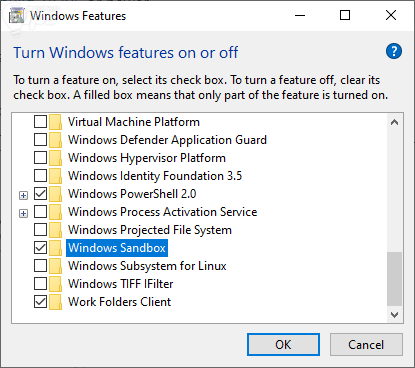
ชะลอการอัปเดตได้นานกว่า
การอัปเดต Windows เป็นเรื่องที่ควรทำอย่างสม่ำเสมอ แต่อย่างที่รู้กันว่าบ่อยครั้งที่การอัปเดตมันทำให้เกิดปัญหาตามมาได้ด้วย ไม่ว่าการรองรับกับระบบที่อาจมีปัญหา ช่องโหว่ใหม่ที่ถูกค้นพบ ฯลฯ ทำให้องค์กรใหญ่ๆ มักจะมีกำหนดการอัปเดตซอฟต์แวร์ในระบบไม่บ่อยมากนัก อาจจะปีละครั้งสองครั้งเท่านั้น
สำหรับ Windows 10 Home จะสามารถชะลอการบังคับอัปเดตได้นานเพียง 35 วัน หลังจากนั้นจะถูกบังคับให้ติดตั้งการอัปเดตในทันที แต่ Windows 10 Pro จะมีการแยกอัปเดตออกเป็น Feature updates และ security updates ซึ่งในส่วนของ Feature updates ที่มักสร้างปัญหาให้กับระบบ Windows 10 Pro สามารถชะลอได้นานถึง 365 วันเลยทีเดียว (ตั้งค่าได้ที่ Settings >> Update & Security >> Windows Update >> Advanced Options)
คุณสมบัติที่เหมาะสมกับการใช้งานในองค์กร
ส่วนนี้มันมีฟังก์ชันหลายส่วนมาก ที่ทำให้มันเหมาะกับการทำงานมากขึ้น เช่น การจำลอง IE 8 ภายใน IE 11 แม้จะเป็นเว็บเบราว์เซอร์สุดโบราณ แต่มันก็ยังมีใช้งานอยู่นะในบริษัทเก่าแก่ที่ยังไม่ได้อัปเดต ตัวอย่างง่ายๆ ทุกวันนี้ตู้ ATM เกือบทั่วทั้งโลกยังใช้ Windows XP อยู่เลย
หรือการล็อคให้ใช้งานซอฟต์แวร์ได้อย่างจำกัด เพื่อให้สภาพแวดล้อมของระบบมีความรัดกุมมากขึ้น ฟังก์ชันนี้อาจจะใช้กับเด็กได้ด้วย เช่น อนุญาตให้เด็กเปิดเกมเล่นได้ แต่ไม่สามารถเข้าเว็บไซต์ที่อาจเป็นโอกาสให้เข้าถึงสื่อที่ไม่เหมาะสมได้
ใน Windows 10 Pro ยังรองรับการ Join Domain และ Active Directory ที่ค่อนข้างมีความสำคัญกับการทำงานเป็นทีมภายในองค์กร ในขณะที่ผู้ใช้ทั่วไปตามบ้าน อาจจะไม่มีความจำเป็นหรือโอกาสได้ใช้งานฟังก์ชันดังกล่าวเลย
จะเห็นได้ว่า Windows 10 Pro มีฟังก์ชันที่ครบครัน แต่ Windows 10 Home ก็สามารถใช้งานได้อย่างเหลือเฟืออยู่แล้ว ก็ลองพิจารณาแล้วดูตามลักษณะการใช้งานแล้วกันนะครับ
- Log in to post comments
- 20729 views
